给宝宝加上漂亮边框 美图秀秀一键边框实例教程
作者:小鱼 人气:0本期的教程是一键边框,通过实例来说明,本期的实例是刚出生的小宝宝们,每位宝宝都是家长的心头肉、掌中宝。大家都喜欢用照片记录下他们每一个变化,每一个笑容。使用美图秀秀一键边框功能,可以让宝宝的照片更加的生动好看。(美图秀秀下载2011)
首先来看一下效果图,是不是加了特色边框后,宝宝们更可爱了呢。


美图秀秀一键边框实例教程:
1、打开图片。
运行美图秀秀软件,按提示打开照片。
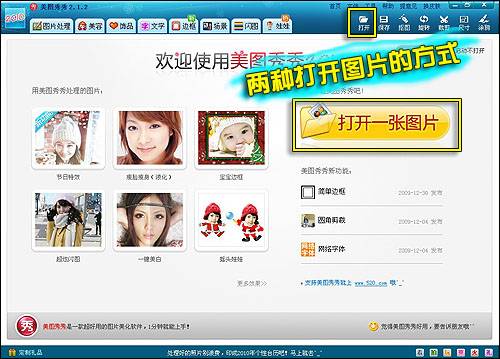
2、加边框。
点标题栏上的“边框”图标切换至边框页面,在页面左侧点击“简单边框”图标后,页面右侧会出现很多边框素材可供选择,在喜欢的边框上单击一下,
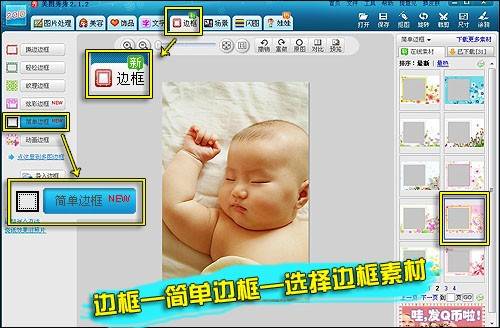
页面会自动跳转到边框编辑框,这时就可以看到宝宝照片加上边框的效果了,如果不满意可以点右侧的素材更换边框,效果满意点“应用”。

3、保存。
图片做好后点标题栏上的“保存”图标,在弹出的保存选项框里设置好保存的路径、名称等点保存就OK了。
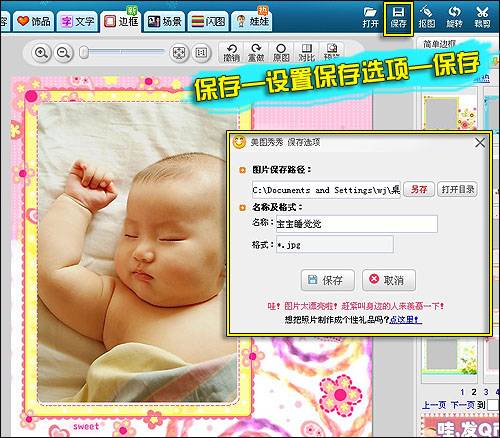
加载全部内容